5 Formas Rápidas de Corrigir o Erro de Rede Ce-33743-0 do PlayStation

Ao tentar conectar seu PlayStation para jogar um jogo e você se deparar com o erro ce-33743-0 que menciona que a rede está ocupada, você pode precisar tentar mais tarde ou verificar suas configurações de rede.
Infelizmente, o erro de rede ce-33743-0 pode afetar apenas seu PlayStation enquanto outros serviços ou dispositivos estão com a conexão à Internet funcionando perfeitamente. Isso pode significar que há um problema com o serviço de rede do PlayStation.
Outras razões possíveis podem ser firmware desatualizado do seu roteador ou console, configurações de configuração de rede incorretas ou um problema com sua rede.
Como corrigir o erro de rede ce-33743-0 do PlayStation?
1. Reinicie seu console PS4
- Pressione o botão PS em seu controle e selecione a opção Desligar.
-
Escolha Reiniciar PS4.
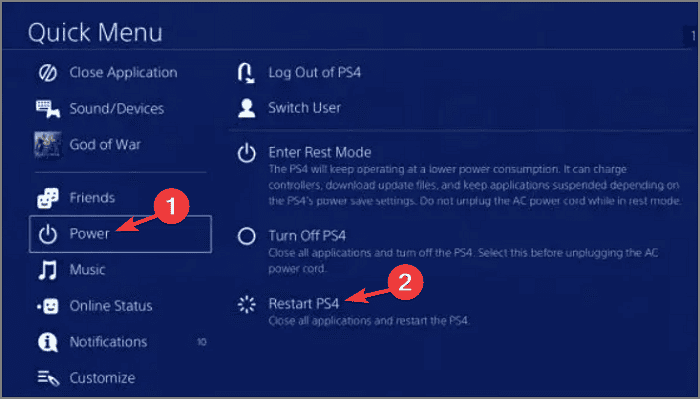
- Uma vez que o console seja reiniciado, verifique se o erro ainda aparece.
2. Teste a conexão à Internet do console
- Selecione Configurações no Menu Inicial do console.
-
Clique em Rede na janela suspensa.
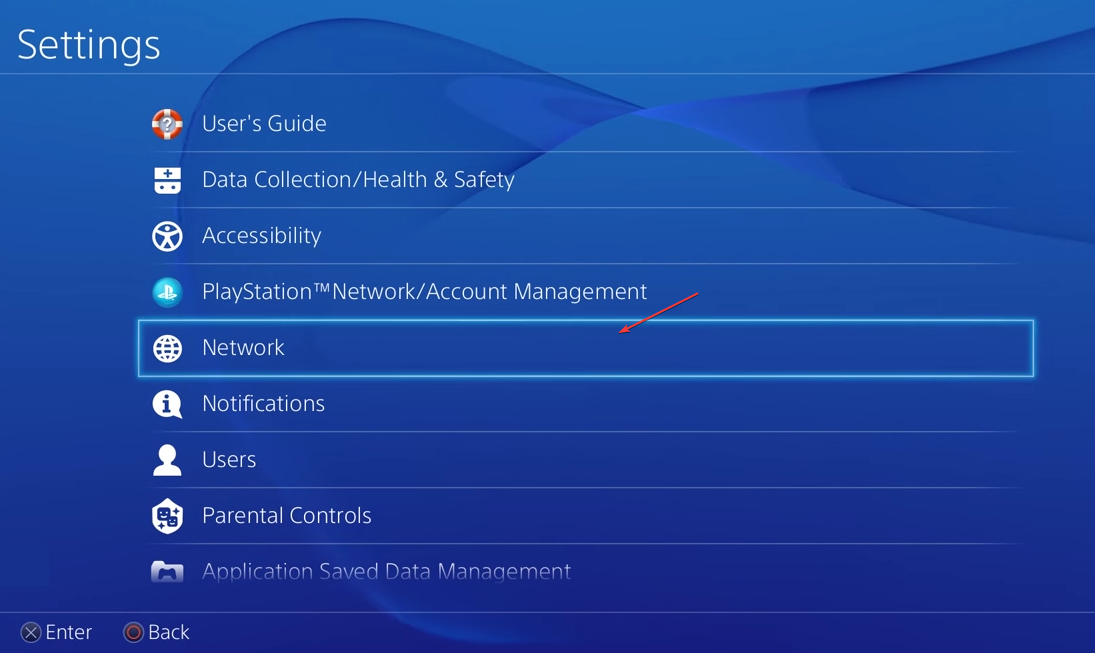
-
Selecione Testar Conexão à Internet e espere até que o teste seja concluído.
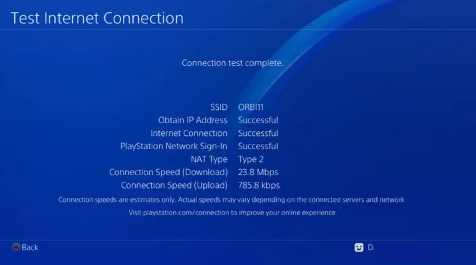
- Siga as instruções na tela e verifique se o erro ce-33743-0 persiste.
3. Ciclo de energia do seu roteador e reative a transmissão do SSID
- Desligue seu roteador e desconecte-o da fonte de energia. Isso inclui remover as baterias, se usar alguma.
- Aguarde um minuto antes de conectá-lo à energia e ligá-lo novamente.
-
Clique com o botão direito no ícone de rede na sua Barra de Tarefas e escolha Configurações de Rede e Internet.
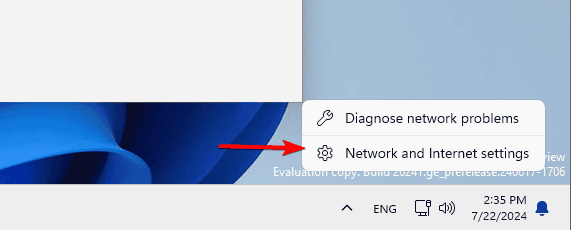
-
Quando a nova janela aparecer, clique em Central de Rede e Compartilhamento.
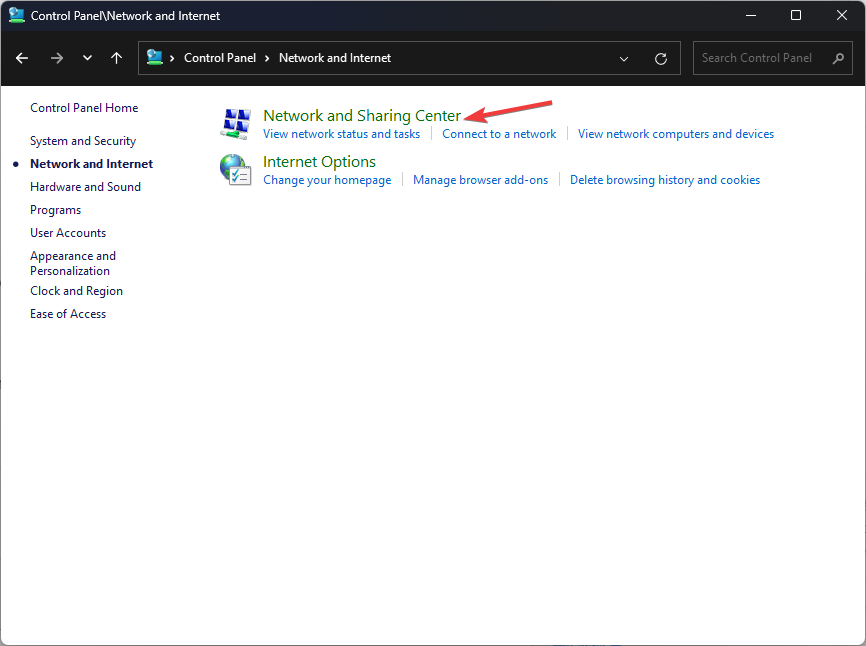
-
A janela Central de Rede e Compartilhamento aparecerá agora. Clique em Configurar uma nova conexão ou rede.
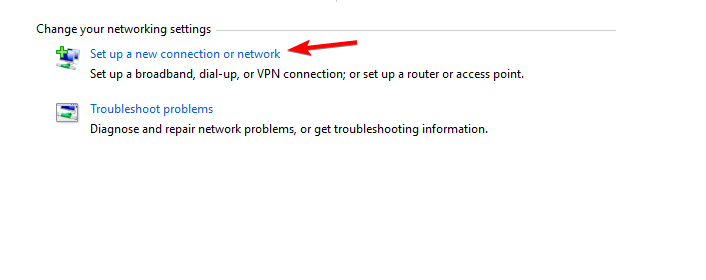
- Agora selecione Conectar manualmente a uma rede sem fio e clique em Avançar.
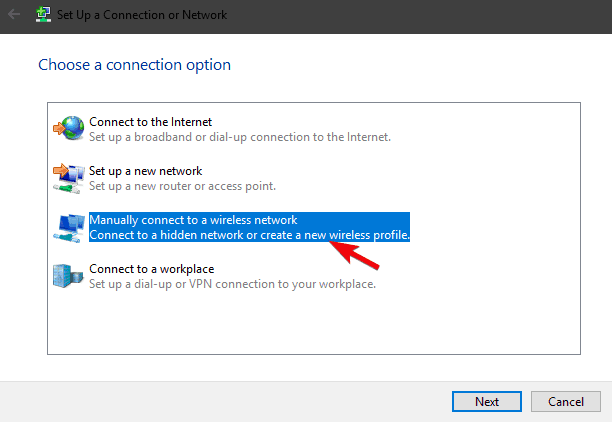
- Insira as informações necessárias, como Nome da rede, Tipo de segurança e Chave de Segurança. Lembre-se de que você precisa inserir as informações corretas, caso contrário, não conseguirá encontrar e acessar sua rede.
- Além disso, certifique-se de habilitar as opções Conectar mesmo se a rede não estiver transmitindo e Iniciar essa conexão automaticamente. Uma vez concluído, clique em Avançar para prosseguir.
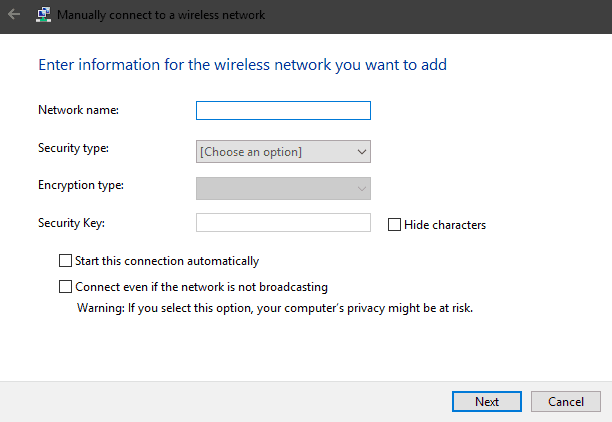
- Tente conectar seu PS4 com um cabo Ethernet desta vez e veja se funciona.
4. Mude o DNS no console
- Vá para Configurações na tela inicial.
-
Selecione Rede.
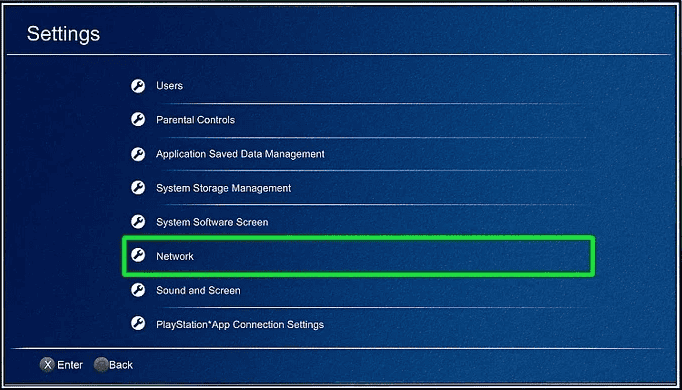
-
Clique em Configurar Conexão com a Internet.
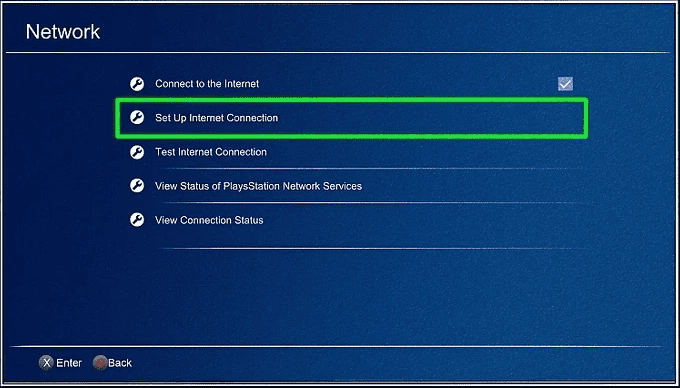
-
Escolha Wi-Fi ou Cabo LAN, dependendo da opção que está usando.
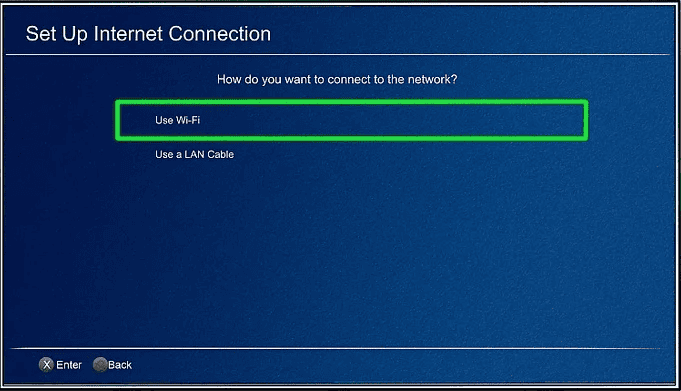
-
Clique em Personalizado, escolha Automático para configurações de endereço IP, e depois escolha Não Especificar para nome do host DHCP.
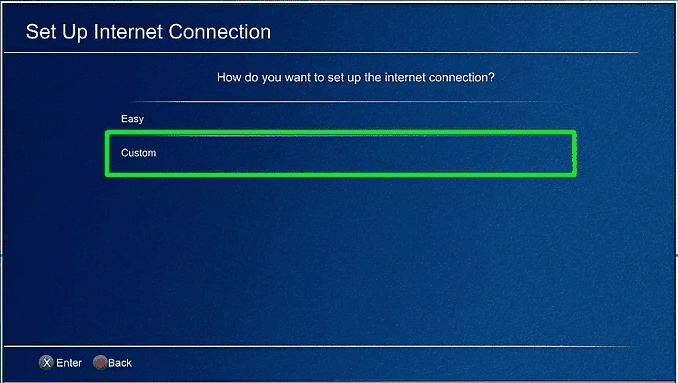
- Na tela de Configurações de DNS, selecione Manual.
-
Para DNS Primário, digite 8.8.8.8, e para DNS Secundário, digite 8.8.4.4.
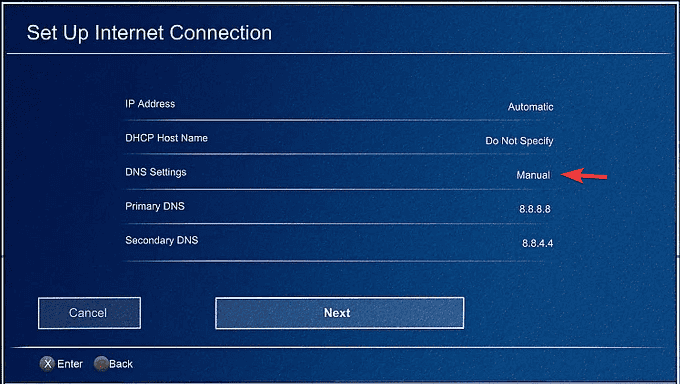
- Uma vez concluído, teste a conexão de rede.
É possível que seu DNS atual esteja lento e, portanto, qualquer solicitação de conexão seja esgotada. Mudar para um DNS mais confiável pode melhorar a velocidade e reduzir a latência, minimizando erros de conexão como o código de erro wc-40383-8-ps4.
Leia mais sobre este tópico
- 5 Melhores Emuladores de PSX para uma Experiência de Jogo Nostálgica
- ‘World’s End Club’, Exclusivo do Nintendo Switch, Finalmente Chegando ao PS5 Este Ano
- Esperando por Death Stranding 2? Veja exatamente quando será desbloqueado em sua região
- Sony remove silenciosamente bloqueios regionais em jogos de PC—mas não para tudo
- Sony Apresenta o Projeto Defiant, Seu Primeiro Controle de Luta Sem Fio para PS5 e PC
5. Atualize o firmware do seu console
- Baixe o arquivo de atualização da página de Atualização de Software do Sistema PS4.
- Conecte o pen drive USB no seu computador e pressione Windows + E para abrir o Explorador de Arquivos.
- Navegue até a unidade USB, clique em Novo, depois Pasta no menu suspenso, e nomeie-a PS4.
- Clique duas vezes na pasta PS4 para abri-la, clique em Nova Pasta, e nomeie-a UPDATE.
-
Clique duas vezes na pasta UPDATE e copie e cole o arquivo que você baixou no primeiro passo dentro da pasta. Certifique-se de que o nome do arquivo seja PS4UPDATE.PUP
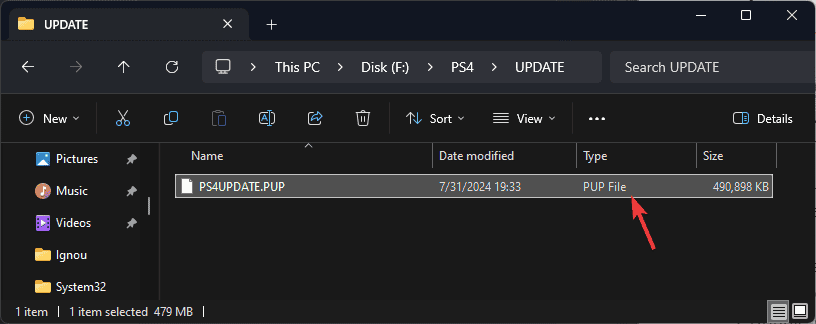
- Vá até a bandeja do sistema, clique com o botão direito no pen drive e escolha ejetá-lo com segurança.
- Agora conecte o pen drive USB ao seu console PS4.
- Pressione e segure o botão de energia e solte-o após ouvir um segundo bip para iniciar o PS4 no modo seguro.
- Conecte o controle DualShock 4 ao console com seu cabo USB e pressione o botão de pareamento PS.
-
Escolha Atualização de Software do Sistema.

-
Selecione Atualizar a partir do Dispositivo de Armazenamento USB, e clique em OK.
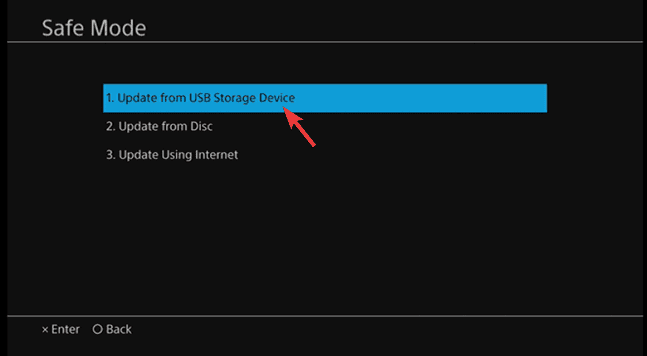
- Escolha Avançar para continuar e siga as instruções na tela para completar o processo.
Você pode realizar todos esses passos, mas o erro de rede ce-33743-0 pode ainda persistir. Se esse for o caso, há uma alta probabilidade de ser um erro de servidor. Você pode entrar em contato com o suporte do PlayStation para assistência adicional.
Às vezes, seu PS4 pode perder a conexão com o servidor e precisa ser restabelecida.
No futuro, para evitar tais erros, certifique-se de verificar regularmente se há atualizações de firmware, fique atento à manutenção programada e faça verificações de rotinas no status da sua rede para garantir que esteja rápida e estável.
Os erros do PlayStation são variados e você pode ser impedido de acessar devido a um erro de login de rede ou ao código de erro ce-33729-4, mas não é nada que não possamos resolver. Seu console também pode falhar ao conectar-se aos servidores do PlayStation, então descubra o que fazer em tal situação.
Deixe-nos saber se você tem alguma solução adicional que funcionou para você na seção de comentários abaixo.













